![]() Исходная среда: На физический сервер с ОС Windows Server 2008 R2 SP1 Standard EN установлен System Center Data Protection Manager (DPM) 2010 (3.0.7707.0), с помощью которого выполняется резервное копирование таких вещей как:
Исходная среда: На физический сервер с ОС Windows Server 2008 R2 SP1 Standard EN установлен System Center Data Protection Manager (DPM) 2010 (3.0.7707.0), с помощью которого выполняется резервное копирование таких вещей как:
- Виртуальные машины Hyper-V;
- Базы данных SQL Server 2008/2008 R2;
- Ферма SharePoint Server 2010;
- Базы данных Exchange Server 2010 (DAG);
- Файловые ресурсы Windows Server (в том числе в кластере)
Рассмотрим процесс обновления DPM 2010 с установкой DPM 2012 поверх DPM 2010 (in-place upgrade).
Подготовительные мероприятия
Перед началом процедуры необходимо убедиться в том, что на действующем сервере DPM 2010 нет выполняющихся работ по резервному копированию и они не начнутся в ближайшее время. Для этого можно заглянуть в консоль DPM 2010 в раздел Monitoring. На закладке Jobs включим группировку по статусу работ (Group by: Status) с фильтром отображения сегодняшних работ (Filter names: Today`s jobs). Убедимся что нет работ в статусе текущего выполнения (In progress) и проверим время ближайшего запуска запланированных работ развернув группу Scheduled.
Перед началом процесса обновления рекомендуется сделать резервную копию базы данных DPM, чтобы в случае неудачного обновления была возможность восстановления работоспособности DPM 2010.
Также в документации есть информация о том что, если используется механизм Tape library sharing, то перед обновлением нужно его отключить согласно документа Removing Library Sharing
Итак, знакомимся со статьёй KB2615782 - A hotfix that enables interoperability with Microsoft System Center Data Protection Manager 2012 RC is available for System Center Data Protection Manager 2010 и скачиваем по представленной там ссылке файл обновления DataProtectionManager2010-KB2615782.exe
Запускаем на нашем DPM сервере процесс установки данного обновления и дожидаемся его окончания…
После окончания установки обновления перезагружаем сервер.
После перезагрузки открываем консоль DPM и убедившись что версия сервера изменилась на 3.0.8180.0, переходим к процедуре обновления всех установленных агентов в разделе консоли Management > закладка Agents
Для запуска процедуры обновления агентов кликаем по ссылке Update Available.
И после того как все агенты успешно обновлены переходим к процедуре установки DPM 2012.
Устанавливаем System Center DPM 2012
Распаковываем файл SW_DVD5_Sys_Ctr_DPM_Svr_2012_MultiLang_MLF_X17-95293.iso и из подкаталога SCDPM запускаем файл setup.exe
В открывшейся форме выбираем пункт Data Protection Manager
В запустившемся мастере установки нам нужно будет последовательно пройти несколько несложных шагов. На начальном этапе указываем расположение существующего экземпляра SQL Server (в нашем случае это локальный экземпляр) в котором уже имеется база данных DPM 2010 и нажимаем кнопку Check and Install для проверки и установки компонент необходимых для работы DPM 2012.
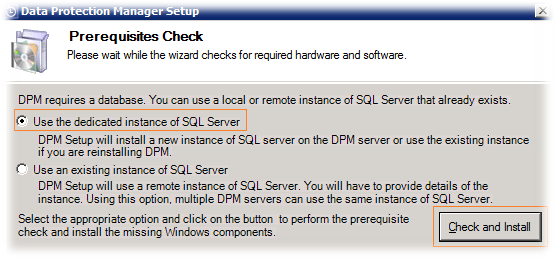
Если никаких проблем совместимости не найдено и все необходимые компоненты уже есть в системе – вид кнопки изменится и мы получим сообщение о том что всё в порядке и можно приступить к процессу установки. Нажимаем Next…
На следующем шаге введём лицензионный ключ, который используется для всей линейки продуктов System Center 2012
Затем нам будет предложено указать пути расположения исполняемых файлов DPM 2012 и файлов базы данных SQL Server. В конфигурации по умолчанию эти пути указывают на те же каталоги в которых располагаются файлы DPM 2010 и если вы при установке DPM 2010 меняли эти пути то и здесь их нужно будет указать соответствующие. В нашем случае пути соответствуют предложенным и в процессе установки в указанных каталогах будет произведено обновление файлов DPM 2010 до уровня DPM 2012.
На следующем шаге нам будет предложено задать пароль локальной учетной записи для служб экземпляра SQL Server. Я указал тот же пароль, что был указан в своё время при установке DPM 2010, так как указанная учетная запись уже существует в системе и от её имени работают службы экземпляра SQL Server для DPM 2010. Возможно здесь можно было задать и новый пароль но как это сказалось бы на дальнейшем процессе установки сказать не могу.
Далее указываем параметры обновления DPM 2012 с Windows Update. Насколько я понимаю, так как в нашем случае для обновления используется локальный WSUS, мы можем отказаться от обновления с Windows Update
На финальном шаге “по вкусу” определяемся - хотим ли мы участвовать в программе улучшения качества Microsoft и запускаем процесс обновления по кнопке Upgrade
Дожидаемся успешного завершения процесса обновления и знакомимся с информацией, представленной в поле Status, в частности оттуда можно подчерпнуть информацию о том какие изменения были внесены в правила Windows Firewall
Далее закрываем программу установки и перезагружаем сервер.
Обновляем агентов и синхронизируем данные
После перезагрузки сервера запускаем консоль DPM 2012 и на закладке Management видим то что все наши агенты требуют обновления. Запускаем обновление кликнув по ссылке Update Available
После окончания процесса обновления агентов (когда они изменили свой статус на OK) переходим на закладку Protection и запускаем процедуру Perform consistency check для каждой Protection Group
После того как процесс синхронизации данных закончен, можно считать что наш сервер DPM 2012 полностью готов к дальнейшей работе в штатном режиме…
Удаляем неиспользуемый экземпляр SQL Server
После установки можно заметить что в процессе обновления не был удалён экземпляр SQL Server 2008 с именем MSDPM2010 используемый прошлой версией DPM. DPM 2012 в процессе установки разворачивает SQL Server 2008 R2 Standard и использует именованный экземпляр MSDPM2012. Это хорошо видно если посмотреть список работающих служб.
Разумеется здесь нужно понимать что действия по удалению старого экземпляра SQL Server не являются обязательными, однако если вы не очень хорошо смотрите на то, что в вашей системе будет потребляться лишняя сотня мегобайт ОЗУ, да и даже с точки зрения лицензионной чистоты, – лучше всё таки удалить этот экземпляр. Для этого в оснастке Add/Remove Programs находим экземпляр Microsoft SQL Server 2008 (64-bit) и вызываем для него действие Uninstall/Change

В открывшемся диалоговом окне выбираем Remove
После этого откроется мастер удаления компонент SQL Server в котором на шаге Select Instance выбираем для удаления имя старого экземпляра – MSDPM2010
Далее отмечаем все компоненты SQL Server относящиеся к старому экземпляру: Database Engine Services, Reporing Services, SQL Client Connectivity SDK
Дожидаемся успешного окончания процесса удаления экземпляра…
После закрытия программы удаления SQL Server снова проверяем список служб и убеждаемся что службы старого экземпляра отсутствуют.
Сразу после этого не помешает произвести обновление работающего экземпляра SQL Server 2008 R2 с WSUS. В моём случае была выполнена установка Service Pack 1
Так же, разумеется, не забываем править список исключений в антивирусном ПО.
Дополнительная информация:
TechNet Library - Upgrading from System Center Data Protection Manager 2010
Если в процессе обновления что-то пошло не так, как хотелось бы, читаем:
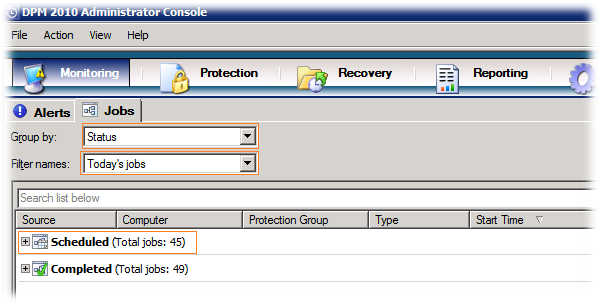
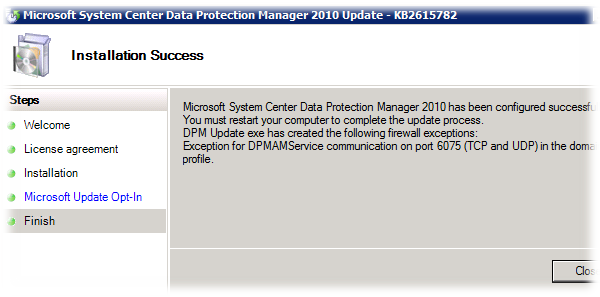
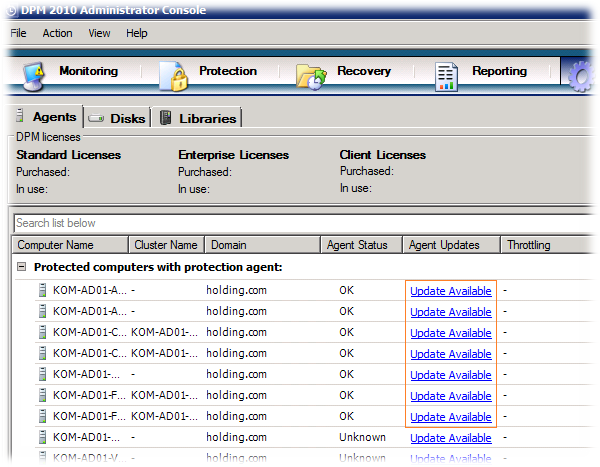
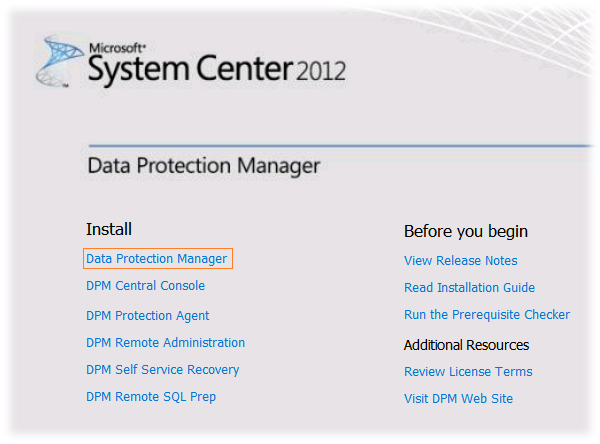

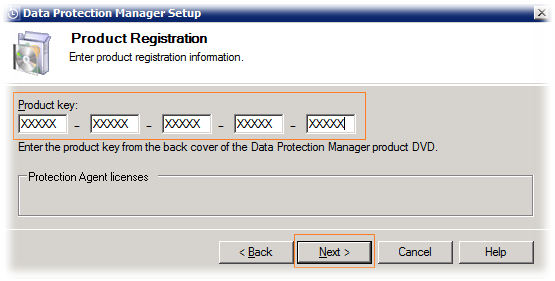
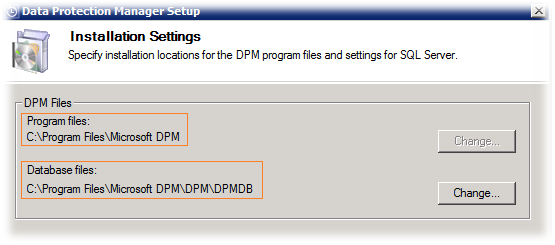
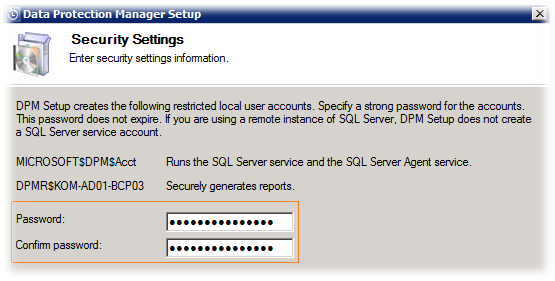

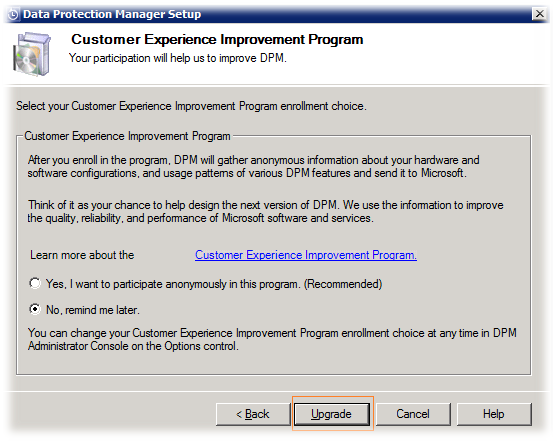
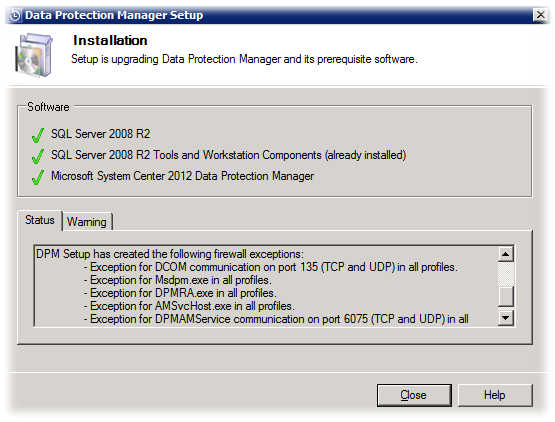
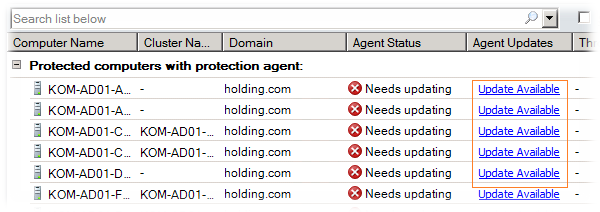
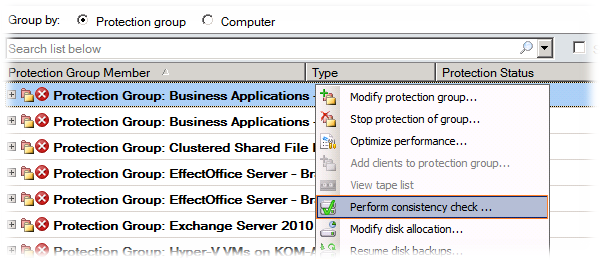
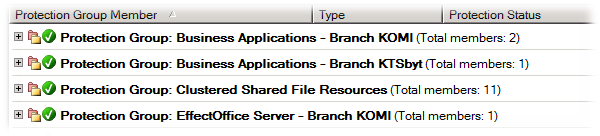
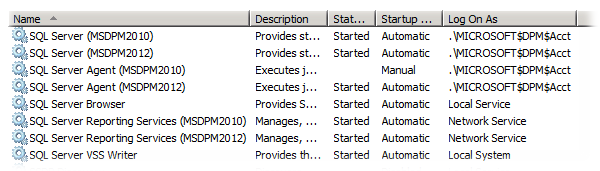
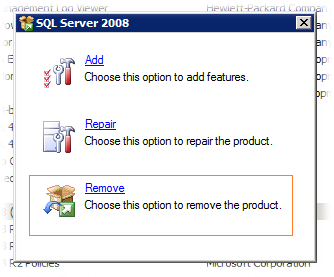
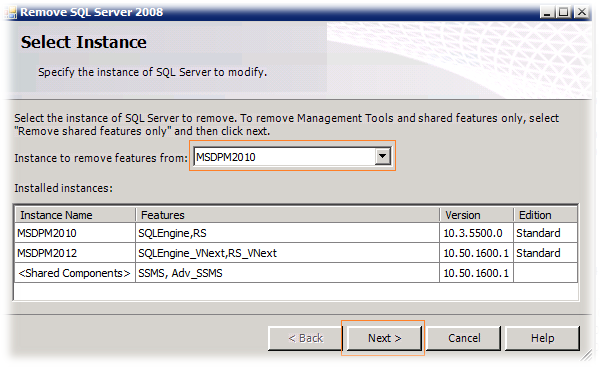
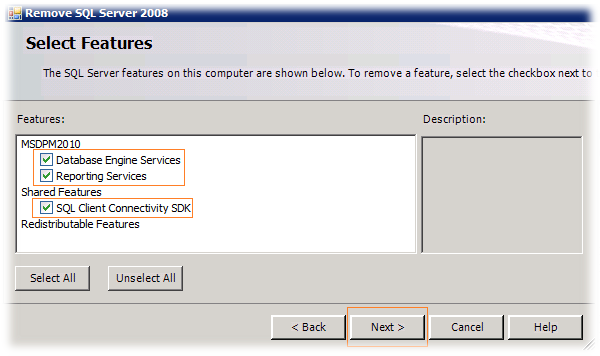
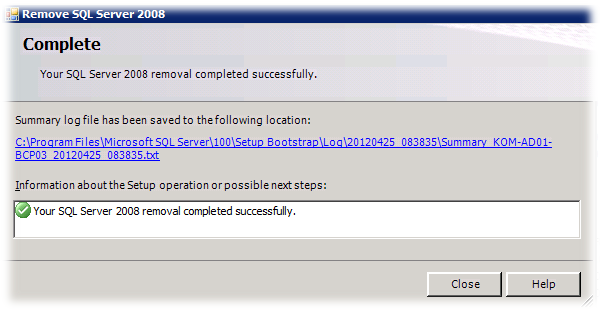

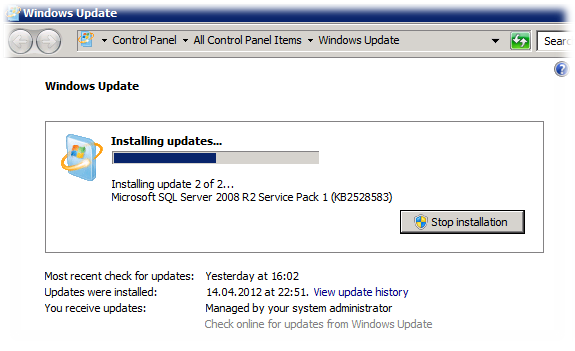
 RSS - Записи
RSS - Записи
Алексей, подскажите, пожалуйста. Я поставил DPM 2012 на Widows Server 2012. Хочу включить дедупликацию на томах storage pool DPM 2012. Ведь бэкапы - отличные кандидаты для дедупликации, можно сэкономить кучу места. Могу ли я включить дедупликацию в Server ManagerFile and Storage ServicesVolumes - Configure Data Deduplication? Будет ли работать такая конфигурация? Не будет ли никаких конфликтов между дедупликацией Windows Server 2012 и DPM 2012?
Информацию о защите томов с включенной дедупликацией можно найти здесь http://technet.microsoft.com/en-us/library/jj656644.aspx